- 1NLP技术的应用及思考
- 2AI换脸 不求人_roop-unleashed一键安装
- 3Verilog 状态机 示例_verilog状态机实例
- 4传统的数据处理方式能否应对大数据?_大数据可以通过传统的数据处理应用软件进行处理
- 5一文带你了解大模型——智能体(Agent)_大模型agent
- 6linux设备树-linux内核对设备树的处理
- 7Swin Transformer:Hierarchical Vision Transformer using Shifted Windows (论文阅读笔记)_hierarchical transformer - vision transformer (vit
- 8[Unity] Catan Universe: Unity 的移动设备优化_catan universe安卓
- 9在gitee中新建一个仓库,将本地文件与gitee仓库做关联_gitee关联本地仓库
- 10千锋云计算学习第一天
超详细教程!AI绘画Stable Diffusion使用,看这一篇就够!_sd怎么画出真实感的美女图
赞
踩
大伙先看我用AI做的几张图:
 ****
****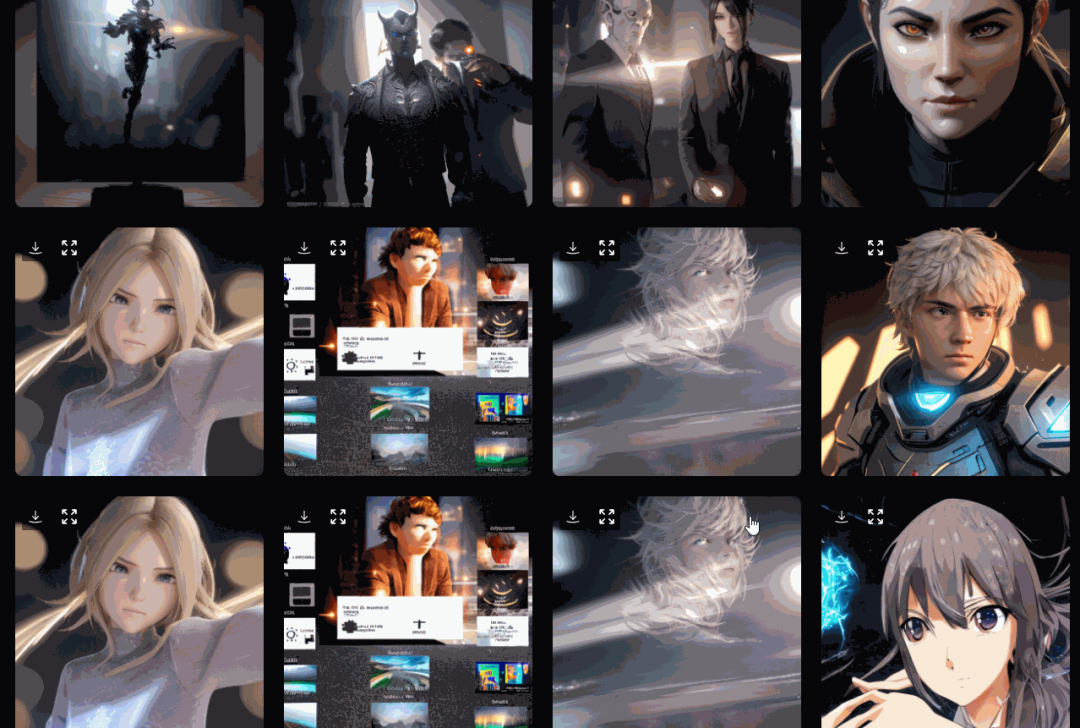
这篇内部文档将从头到尾地介绍Stable Diffusion(以下简称SD),包括手把手的安装部署、界面功能讲解以及实战案例制作。每一步都有详细的教程和丰富的示例,大家不仅可以学习理论知识,还能立即通过实践制作出相似的图片。此外,我们已经为您打包好了安装包、大模型、lora和关键词文件,无需自行查找,文末扫码就能获取。我们希望这篇文档能够成为您学习SD的必备指南。如果您对其中有任何疑问或希望改进的地方,请在评论区留言。
特别强调:
看这本篇后,你也可以马上着手实现AI绘画,简单几个关键词,就能生成全网无版权的唯一图片。而且,不需要魔法上网。
01
为什么要学Stable Diffusion,它有多强大?
1、真人AI美女起号
大家刷短视频的时候,或多或少有看到过很多AI绘画生成的作品了吧,我每到晚上的时候,不,口误,是我有一位朋友,他每到晚上的时候,就很喜欢看这种视频。
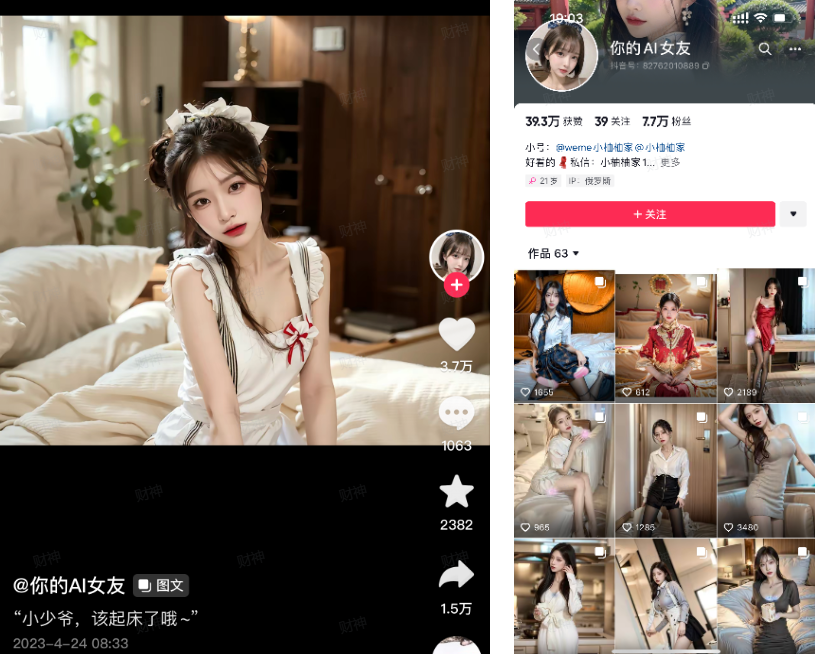
2、生成头像和壁纸
很多人花钱去找别人定制自己独一无二的头像或壁纸,其实你自己也可以用SD来制作,过程非常简单。你甚至还可以用这个技能来引流,然后收徒变现。

3、绘画辅助
你自己的动漫图画、插画等,也可以用SD来辅助完成线稿上色,或者反向操作,用一张图来获取线稿等。
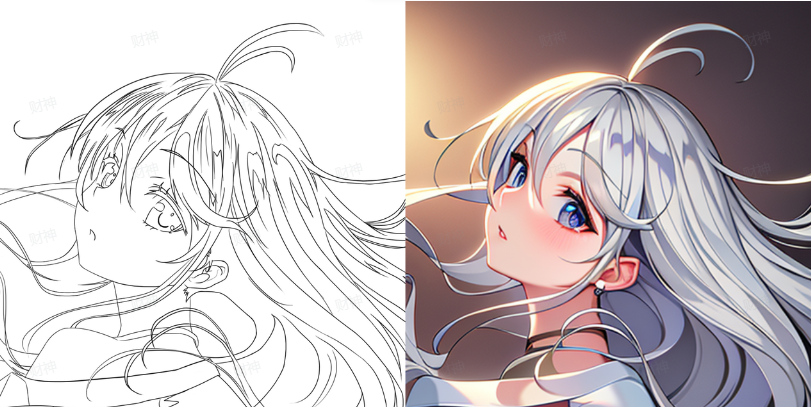
02
确定安装设备是否符合要求
1、为了大家可以顺利使用上SD,在安装之前,一定要检查一下自己的电脑配置。为了避免一些兼容性问题,电脑系统是WIN10或以上最好,不要选择更低的的系统版本。
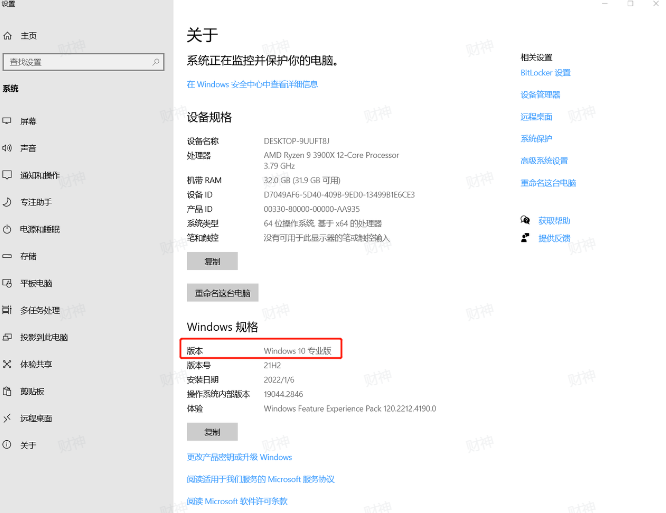
查看电脑系统的方法:在桌面上找到“我的电脑”一鼠标右键点击一 点击“属性"一 查看Windows规格
2、查看电脑的运行内存
需要打开“性能”选项。在这里,找到“内存”参数,注意这里的内存指的是运行内存而不是存储内存。
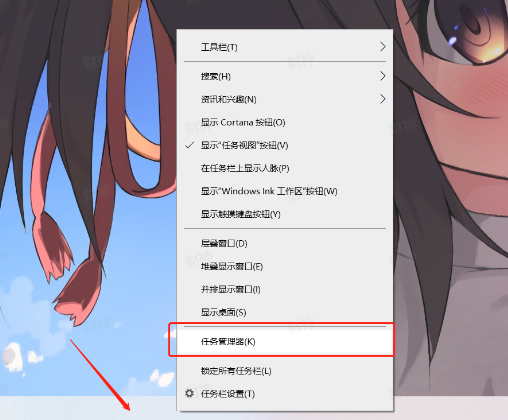
通过观察图中所标记的参数即可了解当前运行内存的情况。如果显示16GB,则说明你的内存配置可以正常运行。如果显示8GB,则意味着你的电脑内存勉强符合标准。如果您的电脑具有32GB左右的内存,则可以轻松自如地使用各种应用程序。
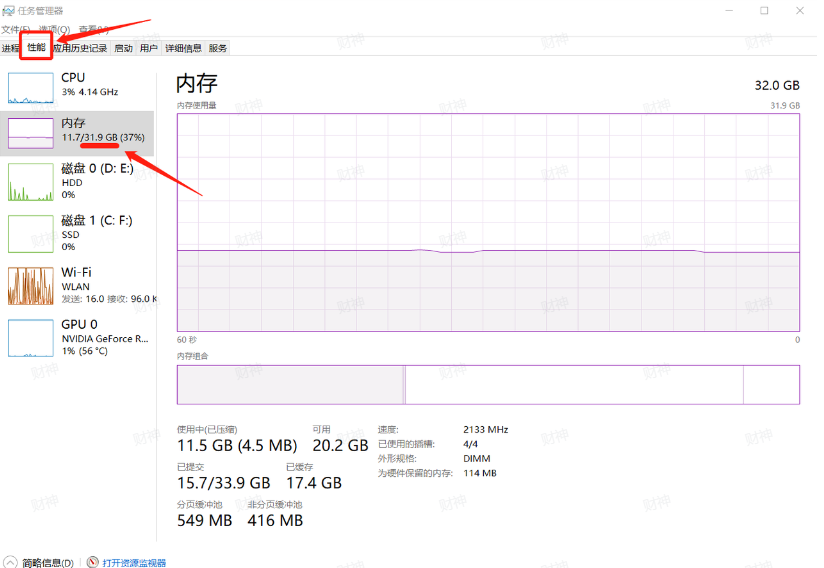
3、查看显卡GPU
GPU指的是显卡,要确定你的电脑是否支持SD(某种图像处理软件),首先需要查看右上角的显卡名称或型号。必须确认的第一个是NVIDIA,代表着英伟达的显卡(俗称N卡)。只有当你拥有N卡时才能进行下一步操作。如果这里显示的是AMD或Intel,那么你的电脑可能不太支持SD,并且在网上寻找安装教程可能会比较麻烦。此时,你可以考虑使用云平台来运行SD。
接下来,观察划线的专用GPU内存。
如果你的电脑显存只有4GB左右,那么你的电脑勉强可以跑动SD,但出图的时间可能会比较长。
如果你的电脑显存是6GB左右,则你可以在20~50秒内输出一张图,并且SD的大部分功能都可以使用。
如果你的电脑显存是8GB左右,那么你只需要5~20秒就可以输出一张图,基本上SD的所有功能都可以对你开放。
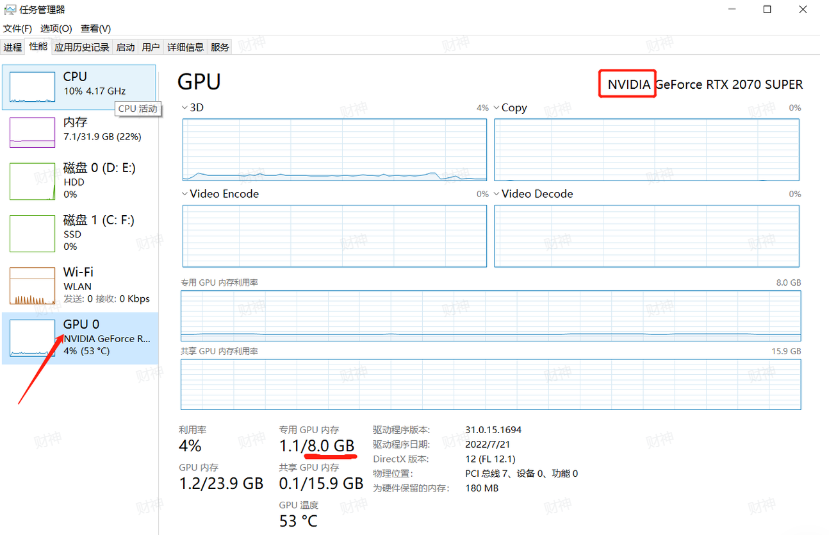
好了,如果你的电脑满足以上所说的配置,恭喜你,可以顺利的安装SD并开展学习。
如果配置不够,也没有关系,可以去申请云平台,相当于我们远程控制别人的高配置电脑。申请方式,可以找社群秘书领
如果你是Mac系统,同样非常简单,可以实现一键安装。请找社群秘书领****Mac系统的安装包+教程
03
一键安装SD
1、小白的福音来了,如果没有安装包,先找社群秘书领取以下安装包
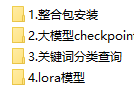
2、打开整合包安装文件夹,打开启动器,双击安装环镜文件
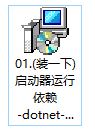
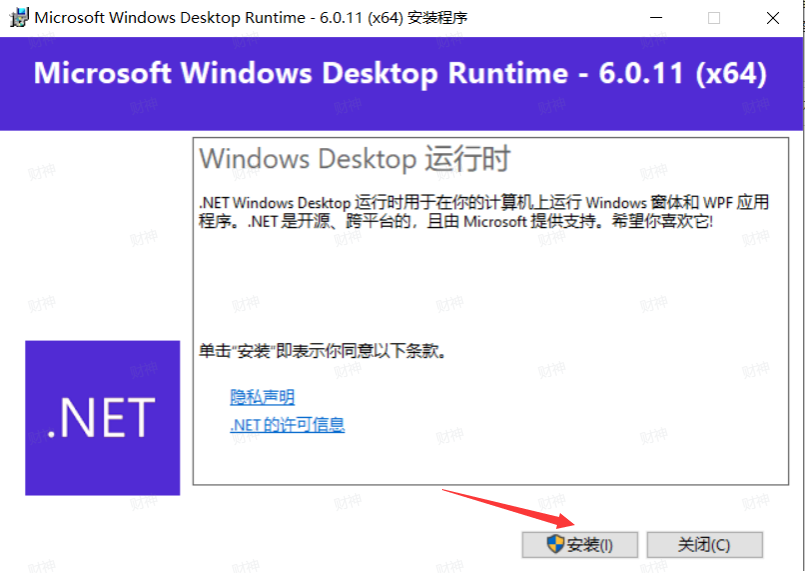
3、一键解压下面压缩包
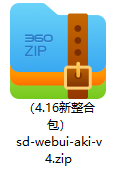
4、打开启动器
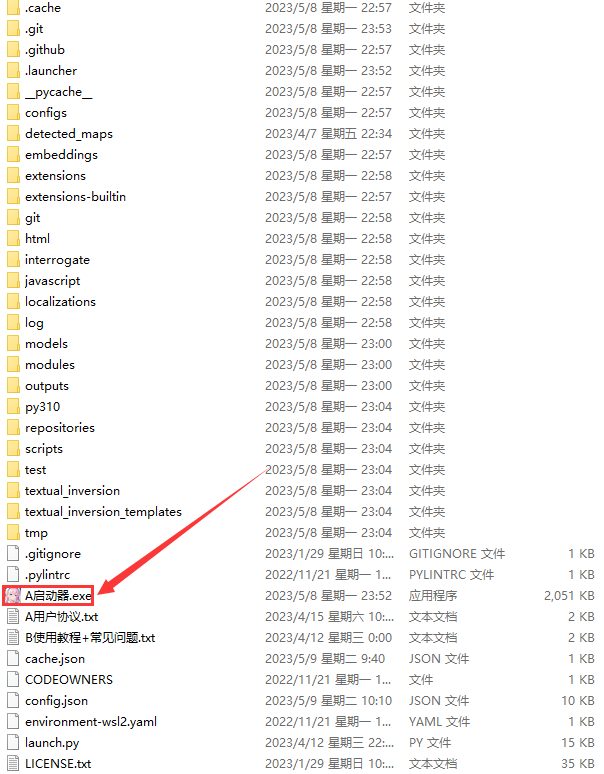
5、如下图,在显存优化里,根据自己电脑的显存选择最大值GPU
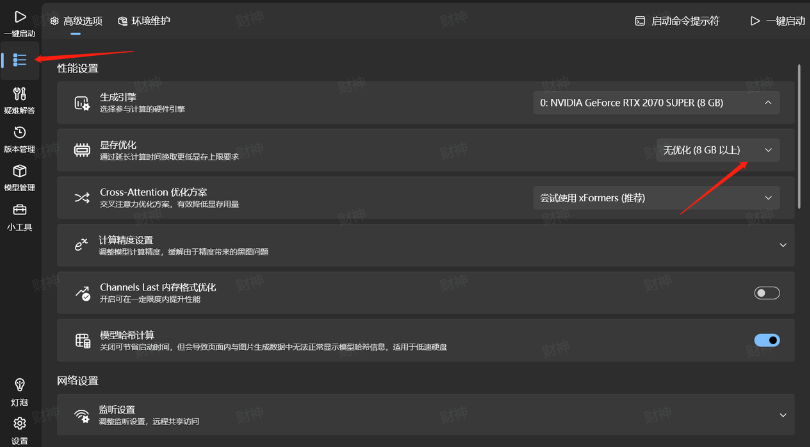
6、然后回到初始界面,点击一键启动,视电脑配置,大约1分钟左右,进入到以下页面,就说明,安装成功。恭喜你,可以开始用了SD,实现AI绘图了。
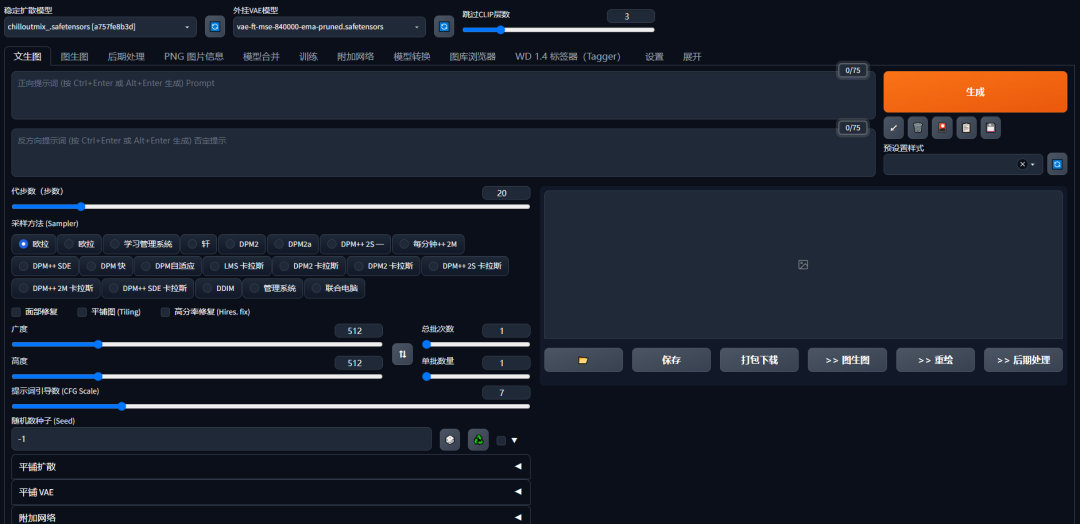
当大家看到上面SD这样主页面的时候,千万不要慌,作为基础玩家,实际上有很多功能,我们用不上。接下来,我把常用功能配合实际例子来讲解。
04
快速上手
1、下图这些,我们称为模型。使用SD之前,首先你要问自己,你想要制作出什么风格的图片,于是想把对应的模型包,安装至软件内。
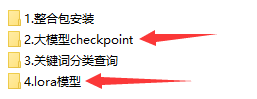
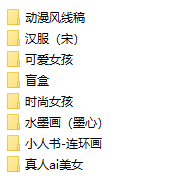
进一步帮助大家理解,模型和软件的相互关系,软件呢,咱就不说了,因为大家已经安装完成了。那模型又是什么呢?
举个例子,【SD软件】就像你买的【大别墅】,那【模型】就相当于里面的【装修风格】,有人喜欢二次元,有人喜欢水墨画的,还有人喜欢真实感强的。
所以把模型安装到软件里,就是告诉软件,你想要制作出什么风格的图片。
2、安装模型,看图操作
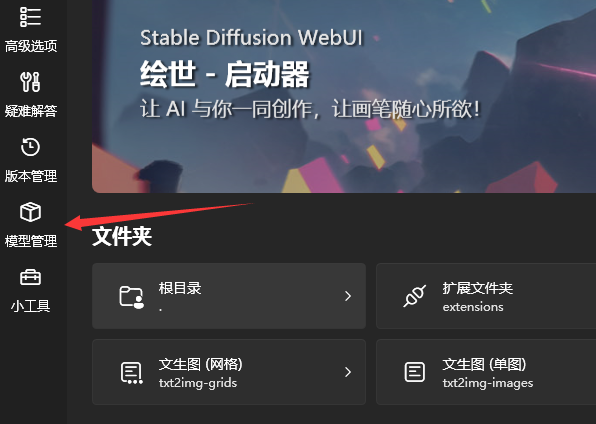
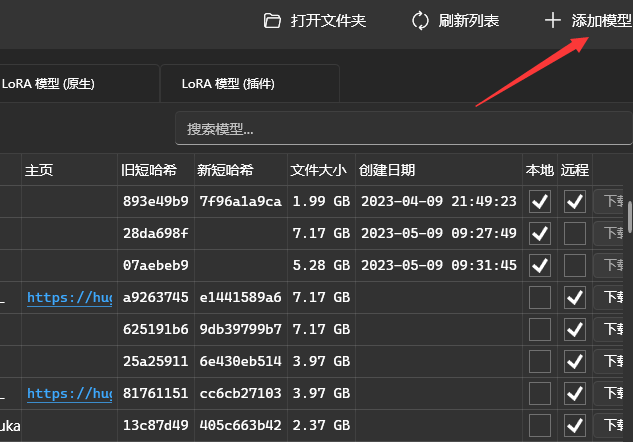
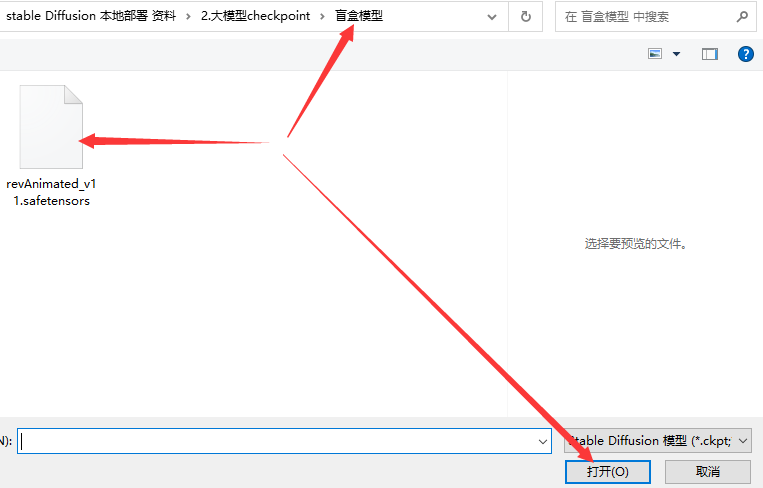
(选择你喜欢风格的模型即可)
**3、注意:安装好模型后,把软件关掉,重新打开,才能刷新出来。**不同的模型代表着不同的照片风格,例如二次元动漫、现实照片或盲盒模型等。因此,在确定了所需的图像风格后,我们需要切换到相应的大模型。举个例子,如果你想要生成一个真人AI小姐姐,那么你可以选择chilloutmix的大模型。这样,你就可以在SD中充分发挥你的创造力,像一位真正的艺术家一样进行创作。如下图
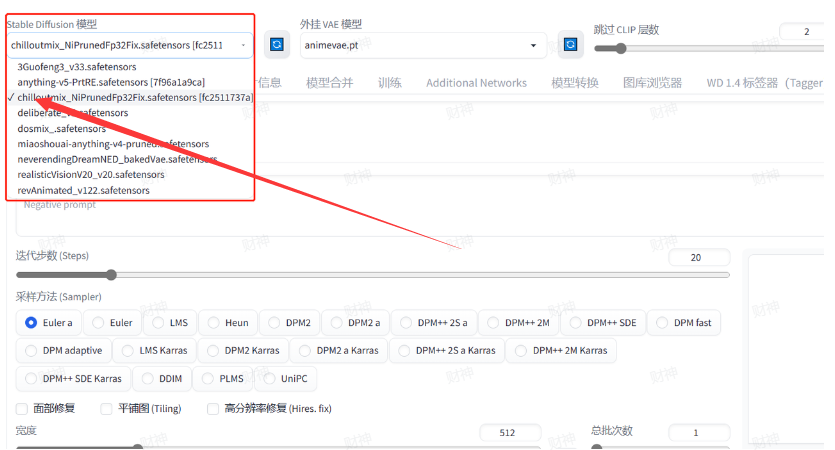
4、写关键词
前面教会大家怎么安装软件,怎么选择模型确定风格,接下来就是通过关键词,告诉SD,你希望出现什么东西和不希望出现什么东西在图片上
那么,软件是怎么理解你的需求呢?
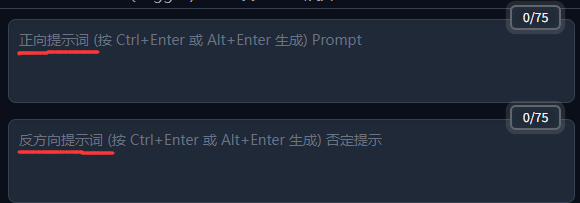
很简单,就是你把希望出现的关键词,写在正向提示词里,每个键用英文输入法状态下的“,”隔开。比如:女孩,美丽,站着,大街
同理,你不希望出现的就写在反向提示词里,后面会详细说说反向词。
注意:
因为SD对英文识别会更精准,所以常规操作是先将中文翻译成英文,才可以填写进去的。
大家不用提心,直接用翻译就可以了。
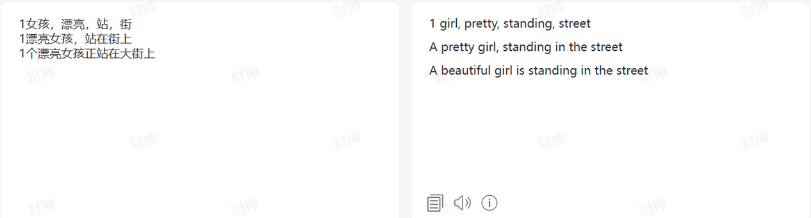
输入到SD是这样的:

然后点右边“生成”按钮

你在SD的第一张图就出来啦!

到这一步,大家算是入门了,如果想进一步学习,请往下看!
如果希望图片的效果更好,更高级,则需要加入更多的关键词,比如下图:

不要害怕看到这一大串英文关键词!写关键词也有模板可循!
首先,我们可以暂时忽略上面第一行的关键词,因为那是我们要学习的Lora模型。
在写与我们的照片相关的关键词之前,我们可以先列举一些与照片质量相关的词语,这样生成的照片会更加精致。例如,我们可以写:“最高质量”、“超高清画质”、“大师的杰作”、"8K画质"等等…
将这些词语翻译成对应的英文:Highest quality, ultra-high definition, masterpieces, 8k quality.

在写完与照片质量相关的关键词后,接下来要描述的是照片的具体内容。首先要写出照片的主体以及对主体的细节描写。
比如,如果我们要生成一张女孩的照片,我们可以写出"一个女孩",并对她的外貌特征进行详细的描写,例如她非常精致的五官、极具细节的眼睛和嘴巴、长发、卷发和细腻的皮肤等等。此外,她还有一双大眼睛。
将这些内容翻译成英文:1 girl, very delicate features, very detailed eyes and mouth, long hair, curly hair, delicate skin, big eyes。当然,这些照片内容可以根据需要自行修改,但是一些像"精致的五官"、"细节的眼睛"这类词语最好加上,以使照片更加真实生动。

在描述完人物五官之后,我们可以考虑为照片中的人物搭配合适的服装和配饰,例如衣服、裤子、帽子等。这些服饰可以包括裙子、上衣、牛仔裤、比基尼等,并且我们也可以描述这些服饰的颜色和样式。例如:她穿着一件白色毛线衫,佩戴着一条项链。(white sweater,nnecklace,)

最后,我们可以添加一些其他的描述,例如照片的背景、天气情况、人物的姿势和构图等等。例如: 这张照片拍摄于街头,阳光明媚。人物站立在照片中央,是一张上半身特写照片。(street, Sunshine, upper body photos,)

总结一下,这段关键词的公式:
画质+主体+主体细节+人物服装+其他(背景、天气、构图等)

好了,学到这一步,大家已经是告别新手了。大家可以跟着我的教程继续学习,努力成为高手。

5、这是新生成的一张照片,但是却发现一个问题:她并没有我关键词里的卷发。
怎么才让“”卷发(curly hair)引起SD的重视呢?
这就是我们接下来要学习的知识要点:给关键词加权重!
两种方法:
第1种:给关键词加括号,比如“(curly hair)”表示1.1倍的权重,再比如加两个括号:“((curly hair))”,就是1.1*1.1=1.21倍,以此类推。
大家学会了加权重了吧。那么减权重呢?
换成“[]”就是减权重了,比如:[curly hair]
第2种:(关键词:数值),比如:(curly hair:1.3)
什么意思呢?就是大于1小是加权重,小于1就是减权重

6、负面关键词
如果大家做的图片次数多了之后,会偶尔发现生出来的图片是畸形的,比如,多了几个手指,多了一只手。
现在学的这个知识要点就是,我们该如何告诉SD,我不要什么!学会用负面关键词就可以了。

比如说,我不希望照片出现:低质量,多余的手,多余的手指,不好看的脸等等…
这里大家就不要去想太多了,**新手伙伴直接抄!**下图就是万用关键词,接着往下学习的文章里会提供给大家。

如果大家觉得,很多英文脑壳疼的话,这里就需要安装一个翻译插件“all-in-one”需要插件的文末扫码找我获取 ~
如下图,我们几乎把常用到的关键词分类好了,包括:照片质量、人物属性、人物服装、人物饰品、姿势、环境等
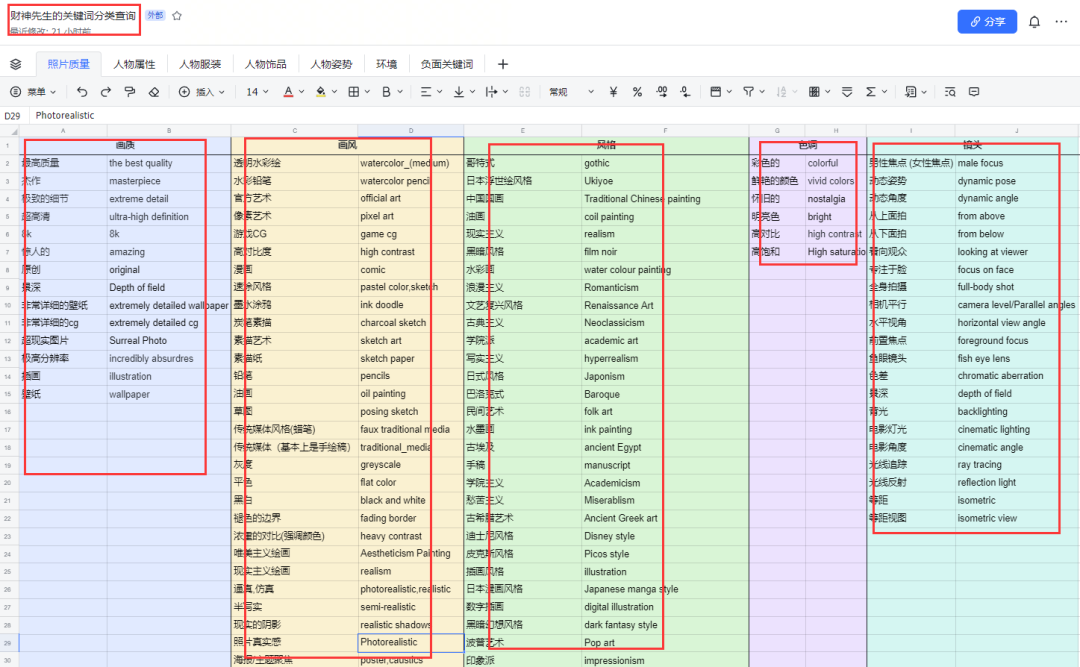
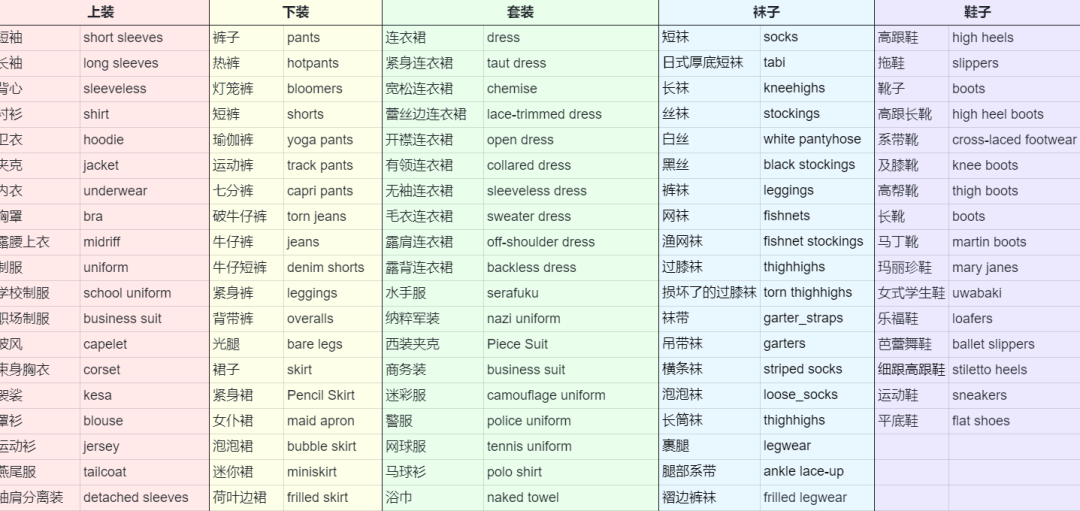
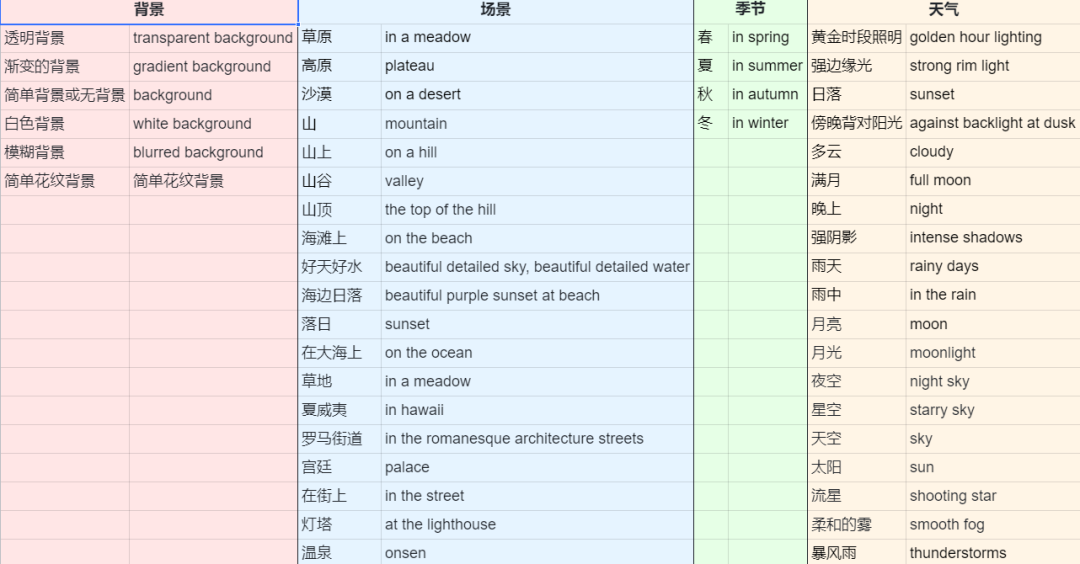
05
实操更多
1、同一张脸,生成多张照片
首先,通过上面的学习,你已经能生成一张你认为很满意的照片了,接下来如何生成同一张脸的多张照片呢?

使用Lora模型,该模型可以固定我们照片的特征:人物特征、动作、风格。点下方图示按钮。
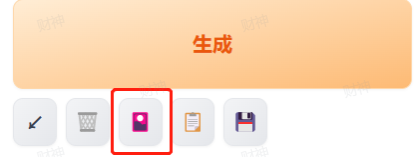
找到Lora,出现下图

点击要用的Lora,就会自动添加到关键词的文本框里面

前面四张照片都采用了这三个Lora,可见它们是可以叠加使用的。但对于新手来说,建议不要使用太多Lora,因为当出现问题时,你可能无法确定是哪个Lora导致了问题。此外,在每个Lora之间应该用英文逗号进行分隔。每个Lora后面都有一个数字,用于调整其权重。通常情况下,权重设置为1,我们只需要降低权重即可,增加权重可能会使照片变得奇怪。每个Lora的权重设置不同,生成的照片就会有所不同。如果想要生成一个漂亮的小姐姐,请多尝试不同的权重组合。

到底如何选择Lora?
现在问题来了,如何选择适合的Lora呢?这要根据你最初想要生成什么样的照片而定。例如,如果你想要生成真人模特的照片,那么就应该使用真人模型对应的Lora,这样生成的照片效果会更好。有些比较好看的Lora已经被打包好找社群秘书索要即可,同时我们也会不断挖掘更好的Lora并与大家分享。通过添加不同的Lora和调整权重,您可以生成一张独一无二的小姐姐照片。
2、随机数种子(seed)
有时候我们跟别人用的大模型、关键词、Lora还有其他参数都一样了,可生成出来的照片就是不一样?

这种情况我们就要修改随机数种子了。它是控制最底层形状的,相当于画画最开始的线稿,决定照片的基础轮廓,包括姿势和站位等。

当为“-1”的时候,SD就会随机给照片生成一个种子。
怎么查看自己照片的Seed值?
点击生成后的照片下面,有一大串英文,我框起来的部分就是照片的seed值
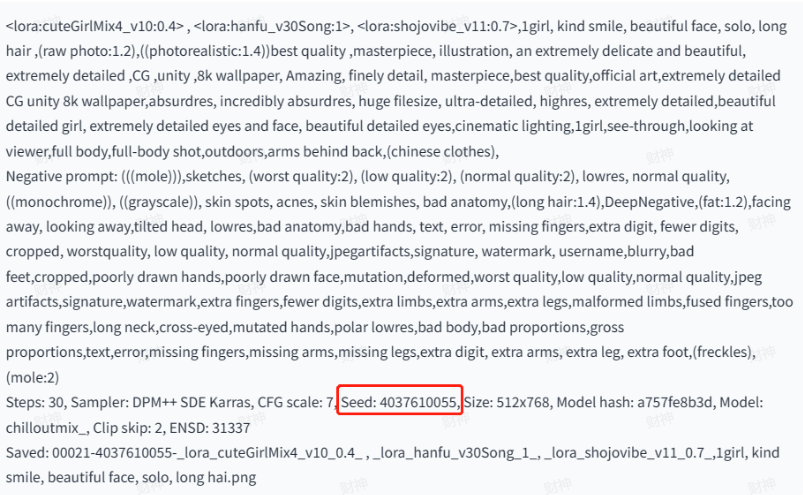
只有所有参数,包括随机种子跟别人的照片一样时,我们才能生成和别人差不多一样的照片。
3、生成自己的二次元造型
很多人都是花钱让别人生成属于自己独一无二的头像或墙纸,学会这个,你不用再花钱了,甚至还可以用这个技能去赚钱。

用到的功能叫:图生图
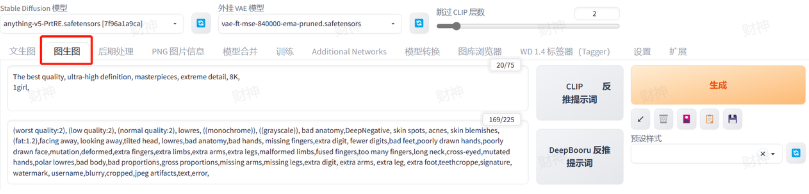
首先记得换大模型!该模型就是二次元照片的大模型。

接下来是关键词
比如:高质量、高清画质、大师杰作、极致的细节、8K、主体一个女孩
然后是负面关键词
直接复制就行!
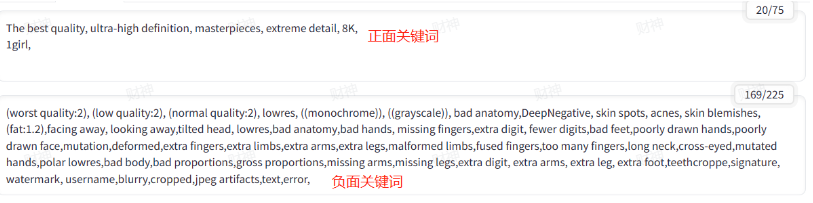
接下来,把你的照片拖到如下图。
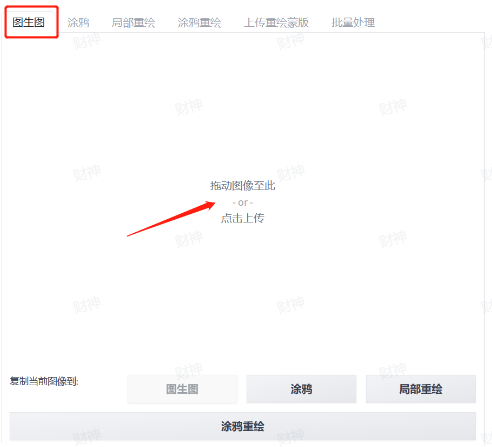
找到“重绘幅度”,即改变照片的程度
拉到1,相当于完全改变,可以理解成改的程度很大,面目全非了。小程度改的话,拉到0.6~0.8差不多了。大家自己也可以多试试几个参数

4、人人都是“神笔马良”
随便乱画几笔,就能生成一张图,接下来学习“涂鸦”功能

将你随便画画的图片拖进,也可以拖一张白底图,当作是你的画纸,如下图
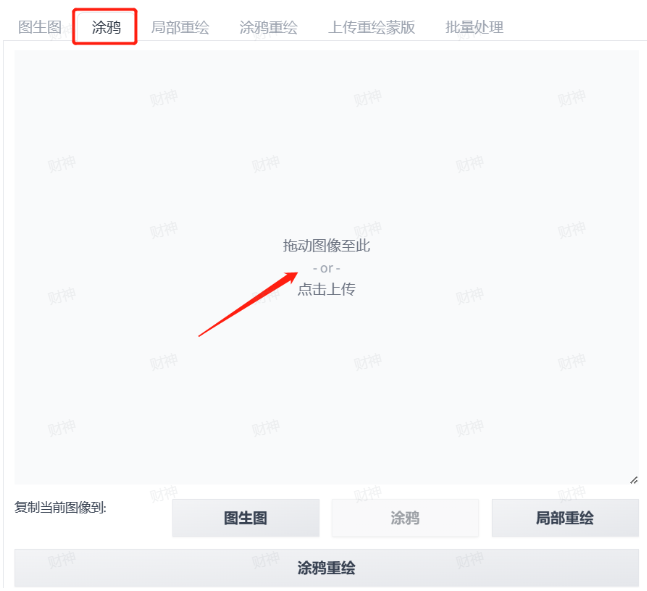
右边,两个小按钮点开就可以画画了

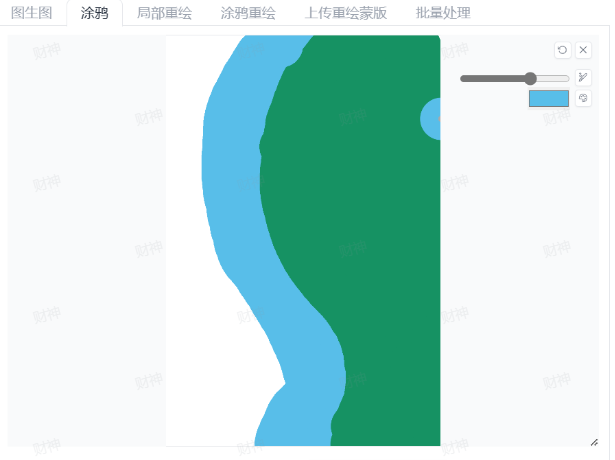
然后,就是如前面教大家的。
喜欢什么画风,就选什么模型!
输入关键词,比如:河流,森林(river,forest)!
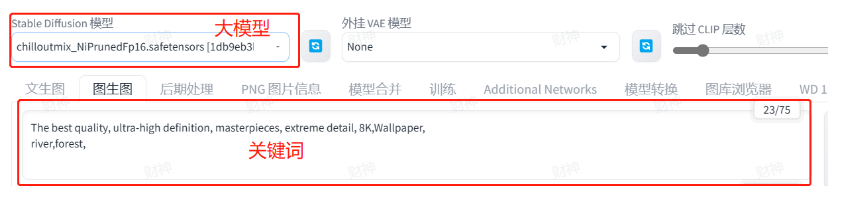
重绘幅度拉到0.6-0.8,点击“生成”就可以啦!

5、换衣

这里学的是“局部重绘”功能,上传你要换衣的照片
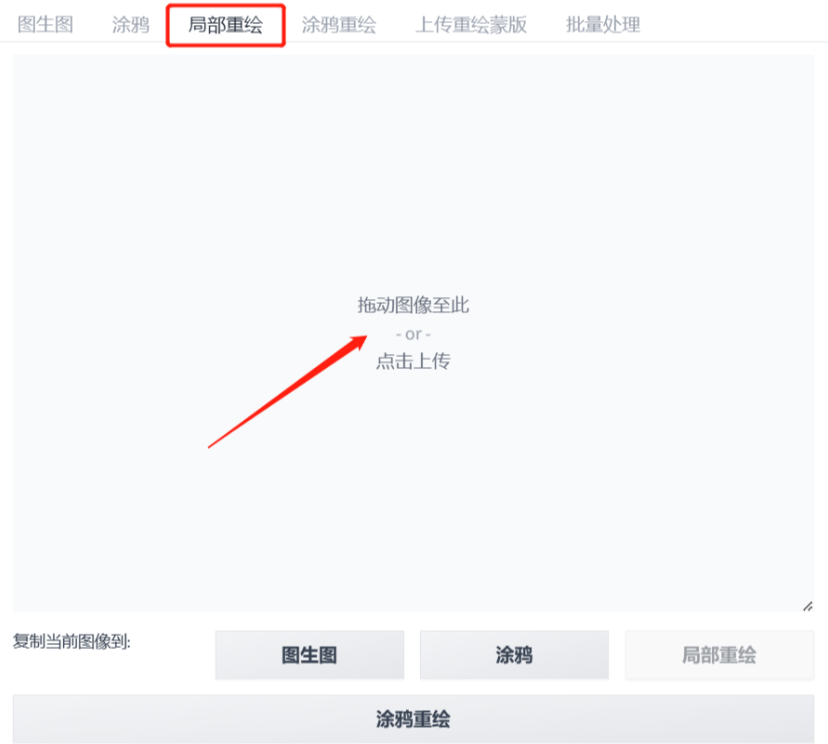
调整画笔大小,把人物衣服部分全部涂黑
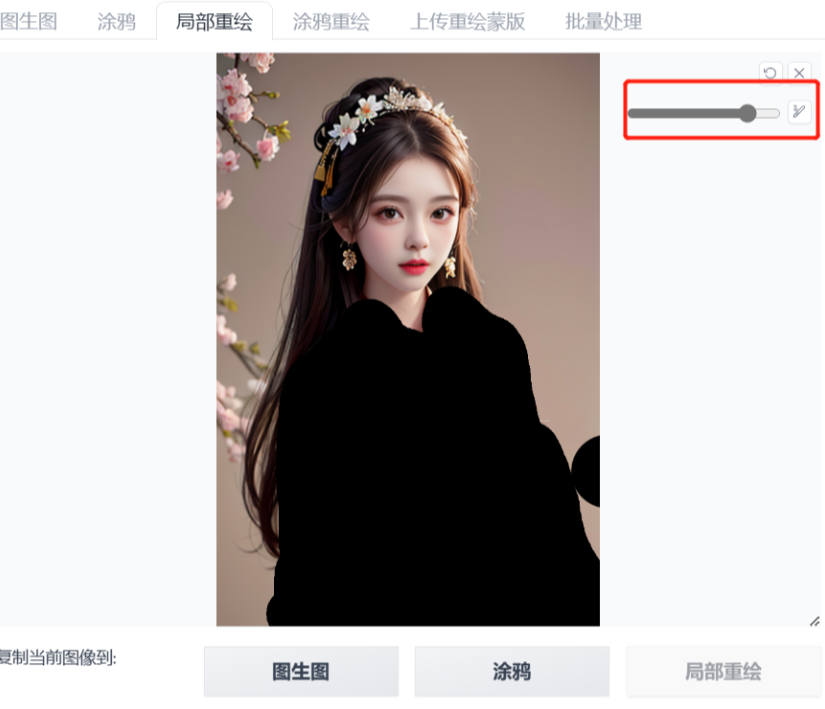
然后,就是和前面教的一样,输入关键词,比如:高质量,高清画质,8K等,接着描写一下你要生成什么样的衣服,比如:粉色汉服,精致的裙子,极具细节的服装。
负面关键词,还是直接复制就好。
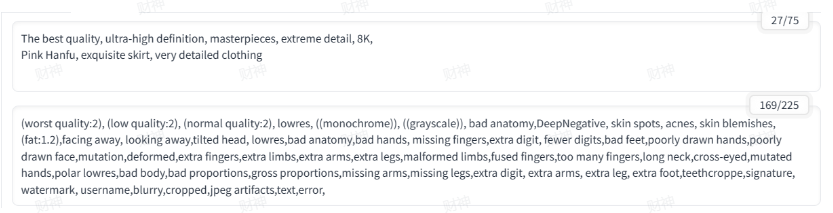
举一反三!!!
举一反三!!!
同样的,我们还可以用这个来换脸!
6、细节换衣
上面讲的是整体换衣,但有如果咱们的需求是换掉:蓝色的衣袖,粉色的衣服,还有黄色的花纹。
这个时候用到的功能叫:“涂鸦重绘”
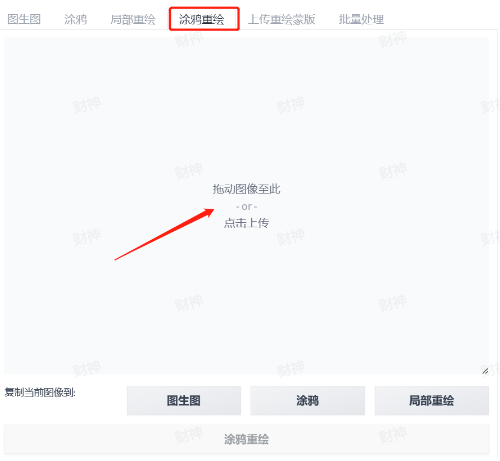
导入照片后,在右边调整画笔大小和颜色,就可以了。
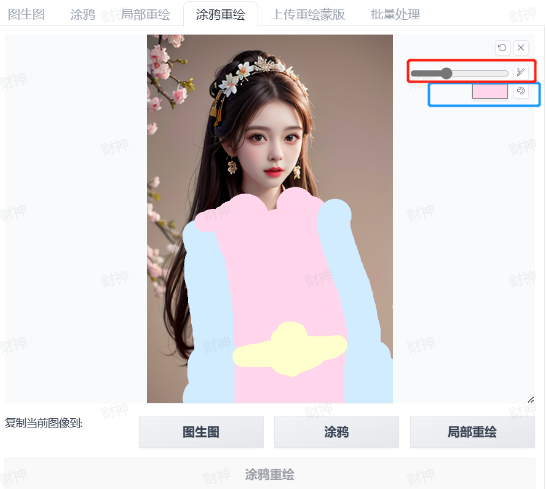
然后和前面教的一样,输入你想要的关键词,这样,我们每次点击生成都会出现不一样的衣服。
7、拯救模糊照片
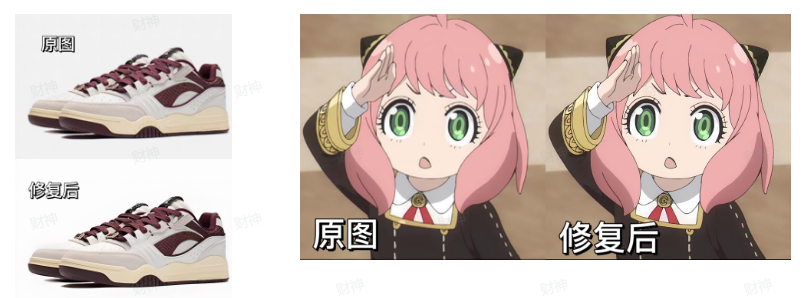
这个功能叫:“后期处理”
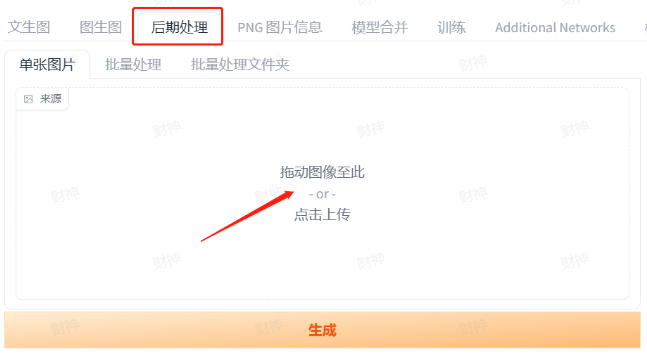
下面这个"Upscaler 1",也就是放大器

修复二次元的照片你就选"R-ESRGAN 4x+ Anime68"
其他实物照片你就选"R-ESRGAN 4x+’
其他放大器出来的效果都没有这两个好
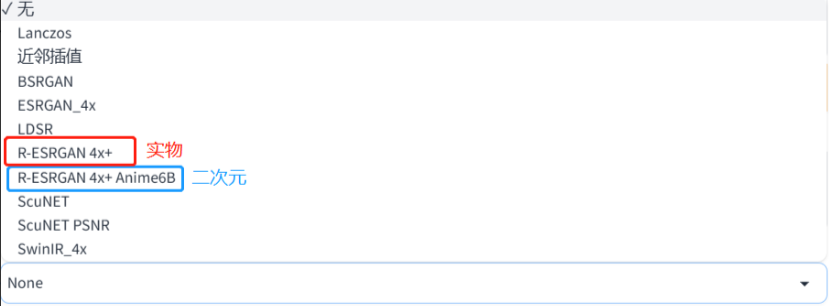
最后点击生成!
如果是要修复人脸高清,注意选这个:“Gfpgan强度”,这个是专门用来修复人脸的,把参数拉满(1)就可以了

8、强大的“吸星大法”
是否羡慕,大佬做出来的精美图片,你想不想知道他们用了什么关键词?什么负面词?用的什么大模型?什么种子?
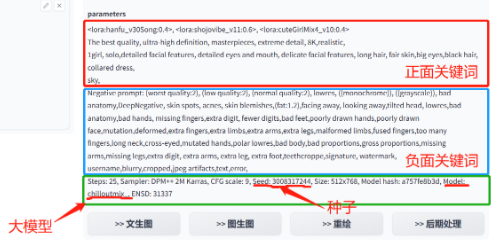
下面这个功能非常强大,一键就能查看和复制。已经更新在会员社群了,大家记得找秘书索要。
9、让人物摆姿势
比如,我现在想让左边黑衣小姐姐,摆出右边白衣小姐姐的姿势。

这个功能叫:“ControlNet”,就是控制网络,就是可以控制照片线条,人物动作、建筑物的线条等

首先,大模型、关键词,如下图

接着,下面,找到“ControlNet”

1. 点击空白处,上传要指定姿势的照片
2. 点击“启用”
3. 在“预处理器”和“模型”中选择“OpenPose”,这将使计算机能够识别人体姿势。
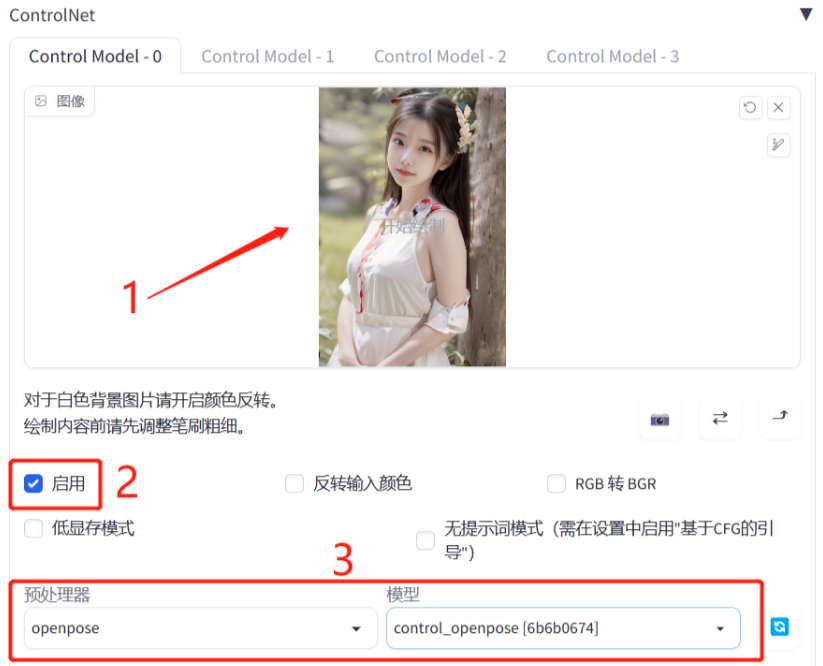
下一步,点“预览预处理结果”

接着,右边出现人物姿势线条,最后点击生成照片
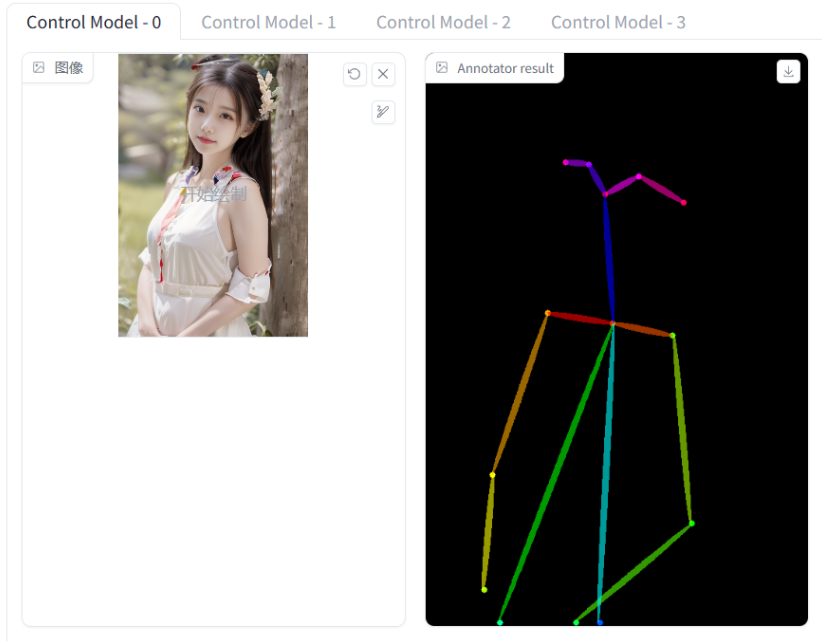
完成啦~!

10、线稿上色
这属于插画师的福音了,画师只要把线稿画好,SD就能帮他上色,大大提高了工作效率!
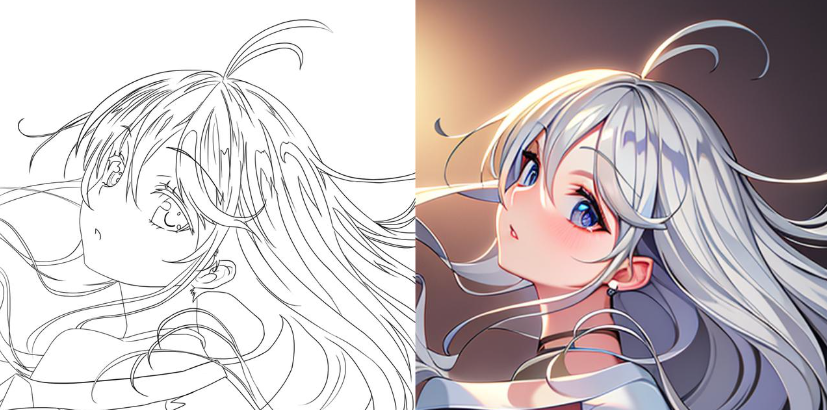
首先,点击“ControlNet”的状态栏。
1. 在空白区域上传线稿图。
2. 点击“启用”。
3. 点击“反转输出颜色”。
4. 在模型中选择“Canny”模型。
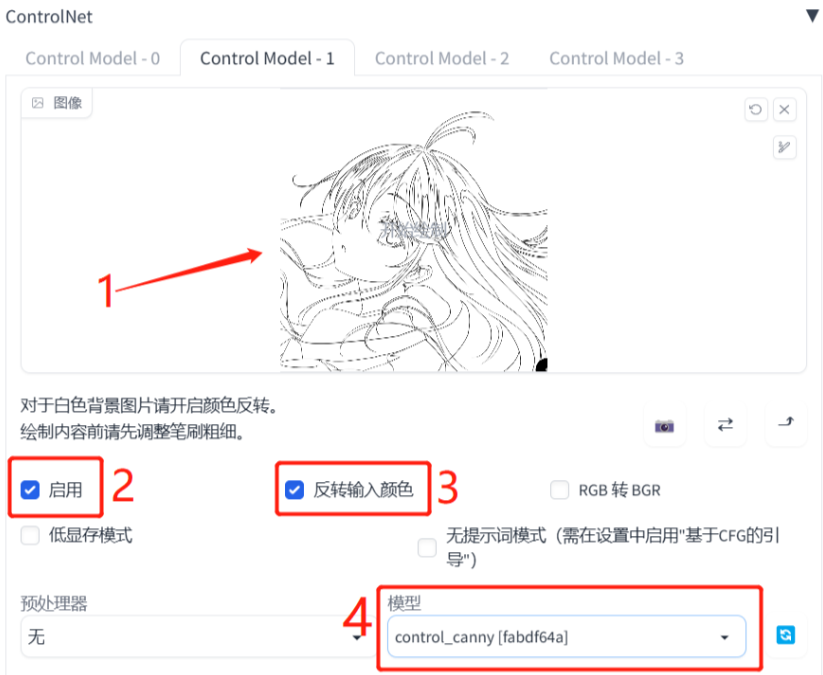
接下来,我们需要对之前的内容进行设置:
1. 选择适合的大模型。如果想要生成二次元图像,则需要选择相应的模型。
2. 编写关键词。首先,写一些关于照片质量的关键词(例如:最高质量、大师杰作等)。然后,可以指定颜色,例如我输入的是:“可爱女孩,五官精致,眼睛和嘴巴精致,银色长发,白皙皮肤,水汪汪大眼睛”,最后加上一个简单的背景。如果想要更加细节的色彩,可以通过输入更多的关键词来控制照片。
3.负面词复制前面提到的。

点击生成!

11、室内设计
对房间进行新新装修?想把房子弄成不同的风格?

首先,点击“ControlNet”的状态栏。
1. 上传需要进行设计的房间照片。
2. 点击“启用”。
3. 在预处理器和模型中都选择“MSLD”,这是用来计算房屋线条的工具。
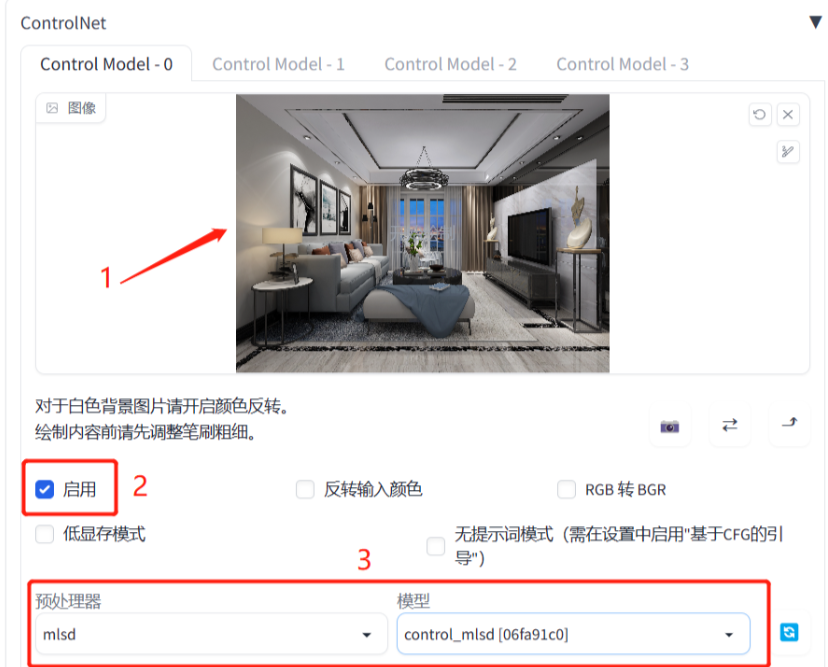
接着,切换到一个现实照片的大模型。
先输入一些关于照片质量的关键词。
然后输入照片的主体:一个客厅。
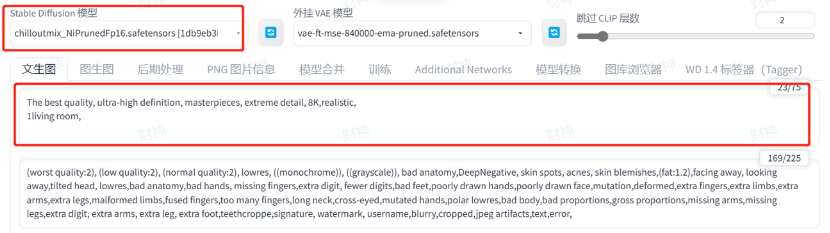
最后,点击生成!
06
知识补充
1、VAE
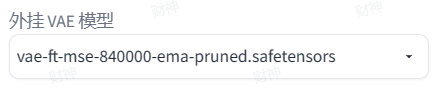
作用是加滤镜和微调照片,左边灰蒙蒙的,右边是加了VAE。

2、迭代步数
简单来说,生成SD图片的过程就像是画画,而迭代步数则表示我们要在这幅画上画多少笔。

通常情况下,我们将参数设置在20~30之间。
如下图所示,步数低于20的图片质量都不太好。
但并不是说步数越多越好,超过30步有些电脑可能无法生成照片。
因此,对于配置稍微低一些的电脑,可以将步数设置在20~25之间;
而对于配置比较好的电脑,则可以将步数设置在25~30之间。
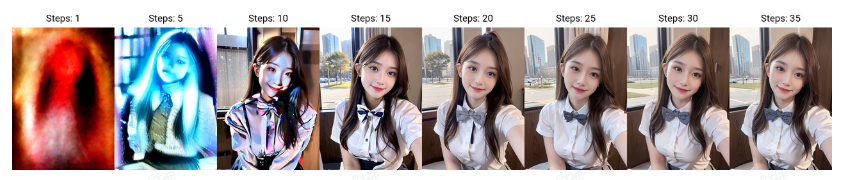
3、采样方法
这个大家可以理解成是不同的画画方式
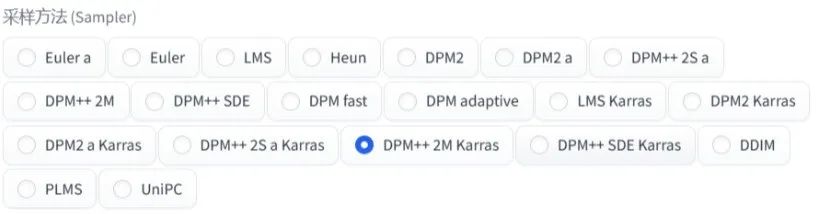
很多,不好选是吗?那么经过财神团队测试,用下面框出来的几个,就是质量比较高,出图比较快的。
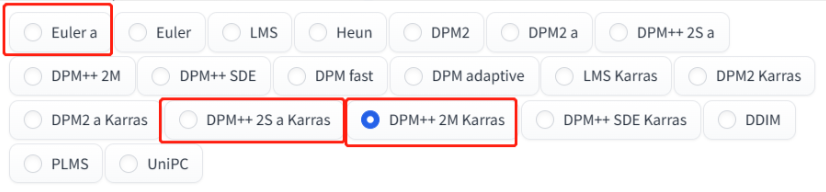
4、面部修复和高分辨率修复
这两个功能比较简单,大家可以直接使用。
面部修复:用于生成真人照片。
高分辨率修复:仅当电脑配置好的时候才能使用。对于配置稍差的电脑,最好不要启用该功能,否则可能无法生成照片。

5、图片分辨率(图片大小)
这里的宽度和高度参数用于调整照片的大小。
通常情况下:
生成正方形的照片:宽度512 * 高度512。
生成长方形的照片:宽度512 * 高度768。
对于配置稍差的电脑,千万不要设置成网上所说的1024或2048,否则可能会影响电脑性能。
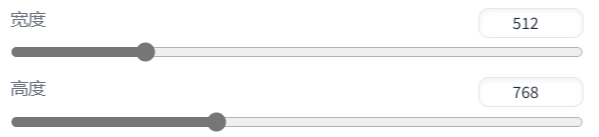
6、生成多张图片
通过调整下面的两个参数,可以一次性生成多张图片。
例如将这两个参数都设置为2,则会生成两行两列共4张图片。
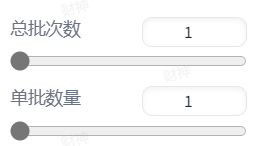
总批次数是指生成的批次数,单批数量表示每批次生成的照片数量。
例如,设置总批次数为2,单批数量为2,则会生成4张照片。
在我们日常使用中,如果需要生成多张照片,只需要调整“总批次数”即可,这意味着照片将会逐张生成。
而“单批数量”则意味着同时生成多张照片,这对显卡性能有一定要求,因此不建议使用。
7、使用脚本进行照片对比
在生成一张照片时,我们会输入很多关键词,那么如何才能看到使用不同的关键词所生成的照片之间的区别呢?或者,加上某个关键词和不加的区别呢?
这时候我们可以使用底部“脚本”中的“提示词矩阵”,直接点击即可。

接着,我们来到关键词的文本框。
在编写关键词之前,我们通常会先写照片质量方面的词语。
以这张照片为例,我们可以尝试加上“最高质量”(the best quality)和不加之间的区别。

书写格式:将需要进行对比的关键词放在最后,用“|”符号将它和前面的关键词分隔开。
例如:关键词1|关键词2,其中“关键词2”是需要对比的关键词。

点击“生成”后,就会出现两张拼在一起的照片。
这时我们可以看到加上“最高质量(the best quality)”的关键词所生成的照片更加清晰。

如果现在想要比较不同的采用方法下,迭代步数不同所生成的照片之间的区别,该怎么操作呢?
这时候我们可以使用脚本中的“X/Y/Z图表”功能来进行对比。
具体操作是:先输入两个或三个不同的参数,然后点击“X/Y/Z图表”按钮即可。这时会出现一个图表,展示使用不同参数生成的照片之间的区别。
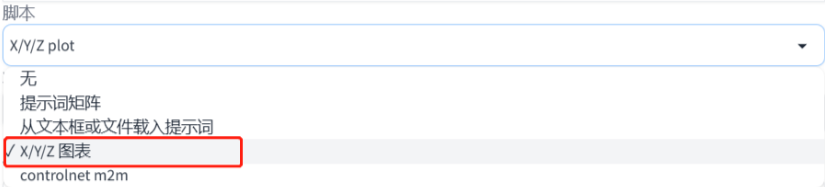
在使用“X/Y/Z图表”功能时,可以在“X轴类型”中选择“迭代步数”,并在右边的“X轴值”中输入需要进行比较的步数。

在使用“X/Y/Z图表”功能时,可以在“Y轴类型”中选择“采样器”,然后点击最右边的笔记本图标。
这时会出现所有采样器名称的列表,可以根据需要自行删减。在这里我们选择了三个比较常用的采样器进行比较。

在使用“X/Y/Z图表”功能时,可以根据个人习惯将X轴和Y轴的信息全部换过来写。
最后点击“生成”,就会生成一个大的对比图表。在这里我们可以看到,在不同的采样方法下,迭代步数为25时所生成的照片差别不大。
通过这样比较,我们可以选择自己更喜欢的采样方法和迭代步数。
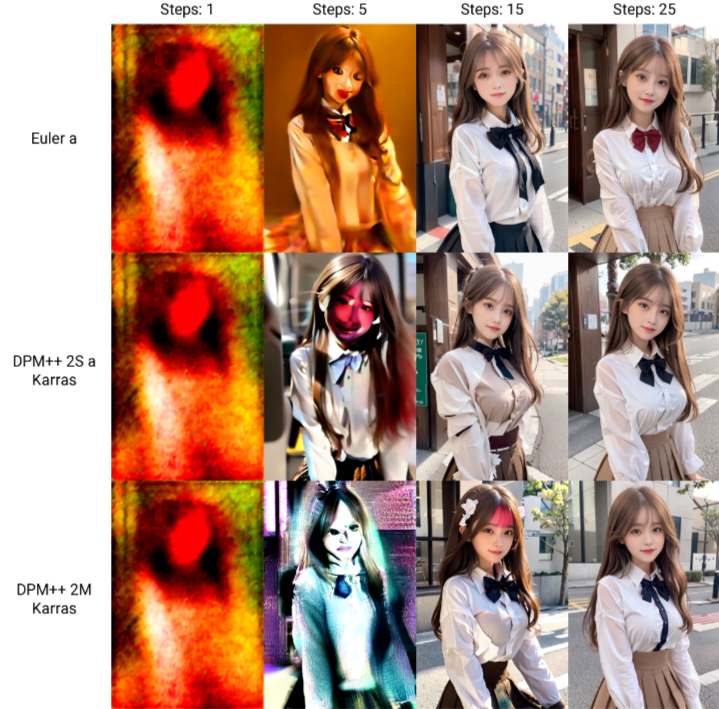
好了,希望这篇文章能够真正帮助到大家上手SD,AI绘画SD整合包、各种模型插件、提示词、AI人工智能学习资料都已经打包好放在网盘中了,有需要的小伙伴文末扫码自行获取。
写在最后
AIGC技术的未来发展前景广阔,随着人工智能技术的不断发展,AIGC技术也将不断提高。未来,AIGC技术将在游戏和计算领域得到更广泛的应用,使游戏和计算系统具有更高效、更智能、更灵活的特性。同时,AIGC技术也将与人工智能技术紧密结合,在更多的领域得到广泛应用,对程序员来说影响至关重要。未来,AIGC技术将继续得到提高,同时也将与人工智能技术紧密结合,在更多的领域得到广泛应用。
感兴趣的小伙伴,赠送全套AIGC学习资料和安装工具,包含AI绘画、AI人工智能等前沿科技教程,模型插件,具体看下方。

一、AIGC所有方向的学习路线
AIGC所有方向的技术点做的整理,形成各个领域的知识点汇总,它的用处就在于,你可以按照下面的知识点去找对应的学习资源,保证自己学得较为全面。


二、AIGC必备工具
工具都帮大家整理好了,安装就可直接上手!

三、最新AIGC学习笔记
当我学到一定基础,有自己的理解能力的时候,会去阅读一些前辈整理的书籍或者手写的笔记资料,这些笔记详细记载了他们对一些技术点的理解,这些理解是比较独到,可以学到不一样的思路。


四、AIGC视频教程合集
观看全面零基础学习视频,看视频学习是最快捷也是最有效果的方式,跟着视频中老师的思路,从基础到深入,还是很容易入门的。

五、实战案例
纸上得来终觉浅,要学会跟着视频一起敲,要动手实操,才能将自己的所学运用到实际当中去,这时候可以搞点实战案例来学习。

 若有侵权,请联系删除
若有侵权,请联系删除


